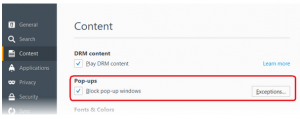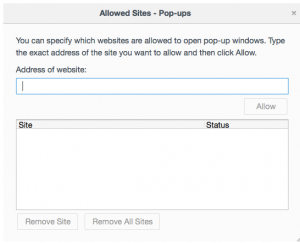مسدود کردن پاپ آپ در مرورگر ها
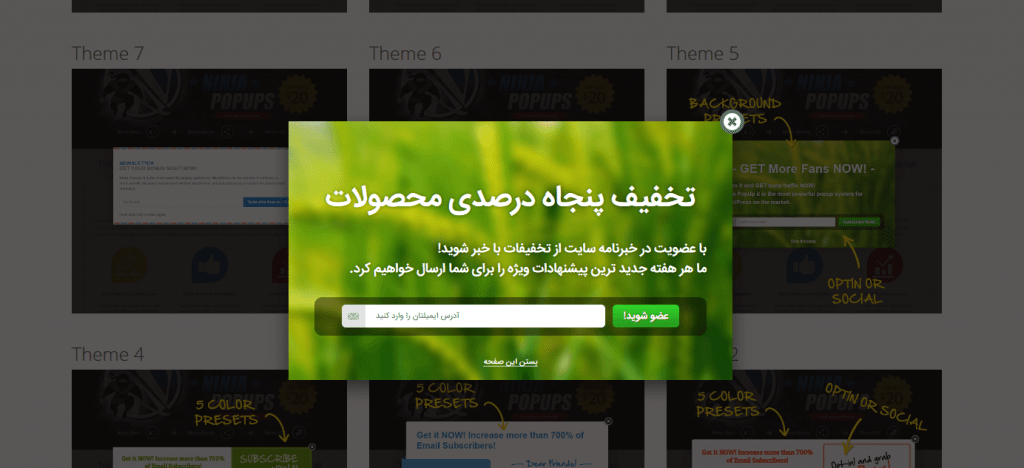
حتما تا حالا برای شما هم پیش اومده که موقع بازدید از یه سایت پنجره های تبلیغاتی زیادی براتون باز بشه،و باعث ایجاد مشکل بشه و شما بیزار شدین از اینکه اون سایت رو باز کردین ،به این پنجره ها اصطلاحا پاپ آپ میگن .حالا ما به شما راهی یاد میدیم که از شر این پنجره ها راحت بشین:
به پنجره ی کوچک وبی که در هنگام بازدید از برخی از سایت ها،به طور خودکار بر روی پنجره ی اصلی سایت باز میشود ،پنجره ی فرعی (Pop-up)میگویند.این پنجره ها معمولا آگهی تبلیغاتی یا مطلبی را اعلام میکنند و گاهی نیز ممکن است موجب مزاحمت و اختلال در کارها شود .نرم افزار IEاین مکان را فراهم کرده است که به چنین پنجره هایی اجازه ی باز شدن (allow)بدهیم یا اینکه آنها را مسدود (block)کنیم.با استفاده از نرم افزار IEمیتوانیم ،باز شدن چنین پنجره هایی را در هنگام بازدید همه ی سایت ها مسدود کنیم یا اجازه ی باز شدن این پنجره ها را ،فقط هنگام بازدید سایت های خاصی ،ندهیم.
این ویژگی نرم افزار مرورگر اینترنت ،مسدود کننده ی پنجره ی فرعی(Pop-up blocker)نام دارد.اگر این ویژگی فعال (on) باشد ،هنگام بازدید از سایت ها چنین پنجره هایی باز نخواهد شد و چنانچه این ویژگی غیر فعال باشد (off)باشد هنگام بازدید از سایت ها ،چنین پنجره هایی باز خواهند شد.
برای فعال یا غیر فعال کردن ویژگی pop-up blocker در نرم افزار IEبه صورت زیر عمل میکنیم:free-pop-up-blocker
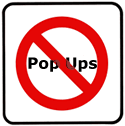
از نوار ابزار یا نوار منو گزینه ی Toolsرا کلیک میکنیم.
از گزینه های ارائه شده گزینه ی pop-up blocker را کلیک میکنیم.
برای غیر عال کردن گزینه ی turn off pop-up blocker را کلیک میکنیم.
کادر پرسشی نمایان شده و برای تایید تغییر این ویژگی ،دکمه ی yes را کلیک میکنیم.
مطالب زیر برگرفته از سایت https://support.mozilla.org/en-US/kb/pop-blocker-settings-exceptions-troubleshooting
تنظیمات مربوط به بلاک کردن پاپ ها در مرورگر فایرفاکس
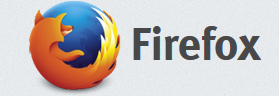
طبق دستور العمل زیر شما میتوانید تمامی تنظیمات موجود و در دسترس موزیلافایرفاکس را برای کنترل کردن پاپ آپ ها استفاده کنید :پاپ آپ ها معمولا بدون وجود دستور و اجازه از طرف شما بر روی صفحه ی ویندوز باز میشوند و اندازه ی آنها معمولا بدین گونه است که تمامی صفحه را نمی پوشانند یا ممکن است بالای صفحه ی نمایشگر (pop ups)یا در پایین صفحه ی نمایشگر (pop-unders)نمایش داده شوند .
فایرفاکس معمولا برای pop-ups , pop unders ها در قسمت آپشن Control panel ,کنترل های خاصی در نظر گرفته است پس جای هیچ نگرانی برای وجود آنها نیست .زمانی که نمایش یک pop-up را در فایرفاکس بلاک میکنیم یک information bar نماش داده میشود و همچنین آیکن
در قسمت Location bar خواهیم داشت.

با کلیک بر روی دکمه ی
در قسمت information bar یا آیکن
منویی طبق زیر برای شما نمایش داده خواهد شد:
توجه:برخی از وب سایت ها مانند سایت های مختص به بانک ها از pop-upها به عنوان یک ویژگی مهم استفاده میکنند .اما این امکان وجود دارد که به برخی از سایت های خاص این اجازه داده شود تا از pop-up های مختص خود را در زمانی که سایر pop -up ها مسدود است ،نمایش بدهند.شما میتوانید لیست این سایت های خاص را اضافه کنید.
تنظیمات بلاک کردن pop-up:
1)کلیک روی دکمه ی منو
و انتخاب
2)انتخاب پنل
3)در قسمت content panel :
لغو همزمان بلاک pop-up ها با برداشتن تیک گزینه ی Block pop-up windows .
با انتخاب گزینه ی
شما امکان این را خواهید داشت که لیست سایت هایی را که میخواهید pop-up آنها نمایش داده شود را ببینید.
پنجره ی باز شده طبق زیر خواهد بود:
در این قسمت سه گزینه را توضیح میدهیم:گزینه ی Allowبه شما این امکان را می دهید که سایت مورد نظر را اضافه کنید.گزینه ی Remove siteجهت حذف سایت مورد نظر و گزینه ی Remove all siteحهت حذف تمامی وب سایت ها استفاده میشود.
پاپ های بلاک نشده :
در اینجایک پرسش مطرح است،آیا پاپ آپ های شما از طریق مرورگر firefox بر روی صفحه باز میشود؟
وجود علامت ! نشان دهنده ی این است که این pop upاز طریق خود سایت Firefoxبر روی سیستم ارسال میشود.
و اگر این علامت ! مشاهده نشود ممکن است به دلیل وجود بدافزار های روی سیستم خودتان باشد.
آیا پاپ آپ بلوکر روشن است و برای سایت فعال است؟
1)روی دکمه ی
کلیک کنید و سپس
را انتخاب کنید.
2)پنل
را انتخاب کنید.
3)اطمینان حاصل کنید که تیک گزینه ی Block pop-up windows زده شده باشد.
4)با کلیک بر روی گزینه ی
لیستی از سایت هایی که شما به آن اجازه ی نمایش pop -up را میدهید،خواهید داشت.
5)در صورتی که میخواهید لیست pop -upها دراین قسمت باز شود گزینه ی
را انتخاب کنید.
6)گزینه ی
را جهت اعمال تغییرات انجام شده انتخاب کنید.
7)قسمت about را ببندید.
مطالب زیر برگرفته از سایت https://support.google.com/chrome/answer/95472?co=GENIE.Platform%3DDesktop&hl=enchrome_logo_2x
تنظیمات مربوط به بلاک کردن pop-upها در chorom
طبق دستورالعمل زیر عمل کنید:
!)برنامه ی chorome خود را باز کنید.
2)در قسمت بالا سمت راست روی آیکنی که میبینید کلیک کنید.قسمت ،menu menuیا more more.
3)کلیک روی گزینه ی setting.
4)کلیک بر روی گزینه ی show advance settiing
5)در قسمت privacy روی گزینه ی content setting کلیک کنید.
6)در زیر قسمت pop -up ها یکی از آپشن های زیر را انتخاب کنید:
Do not allow any site to show pop-ups
Allow all sites to show pop-ups
و در قسمت پایین شما نحوه ی بلاک کردن یا نمایش دادن pop-up در سایتی خاص را خواهید آموخت:
اجازه دادن به نمایش pop -up ها در سایتی خاص :طبق دستور زیر
1)برنامه ی chorome خود را باز کنید.
2)صفحه ای که در آن pop-up ها برای شما بلاک شده است را پیدا کنید.
3)در قسمت address bar روی pop-up blocked chorome ،پاپ آپ های بلاک شده کلیک کنید.
4)روی لینک پاپ آپ های ویندوز که میخواهید نمایش داده شود کلیک کنید.
5)اگر میخواهید پاپ آپ های سایت را ببینیدگزینه ی Always show pop-ups from site را انتخاب کنید و سپس Done را بزنید.
بلاک کردن pop-up ها از سایتی خاص:طبق دستور زیر:
1)برنامه ی chorome خود را باز کنید.
2)در قسمت بالا سمت راست روی آیکنی که میبینید کلیک کنید.قسمت ،menu menuیا more more.
3)کلیک روی گزینه ی setting
4)بر روی دکمه ی show advance setting کلیک کنید.
6)در قسمت privacy روی گزینه ی content setting کلیک کنید.
7)در قسمت pop -up ها روی manage exceptions کلیک کنید.
8)با راست کلیک کردن بر روی سایت مورد نظر و انتخاب گزینه ی deleteسایت مورد نظرتان را حذف کنید.توجه:اگر سایت مورد نظر در لیست نبود شما میتوانید آدرس سایت را در بالای لیست وارد کتید.و از الگوی روبرو برای نوشتن استفاده کنید.531
9)در پایان Done را انتخاب کنید.